Microsoft Edge | 閲覧履歴を残さない、常に削除する方法

Chromium版のMicrosoft Edgeで閲覧履歴を残さない、常に削除する方法のまとめです。
ブラウザを閉じた時に閲覧履歴をクリアする設定
Chromium版Edgeでは、設定からブラウザを閉じた時に閲覧履歴データをクリアするようにする事が可能です。
多くの場合、この設定のみで目的は達成されるのではないでしょうか。
「設定」の「プライバシー、検索、サービス」メニューから「閉じるときに閲覧データをクリアする」にアクセスします。
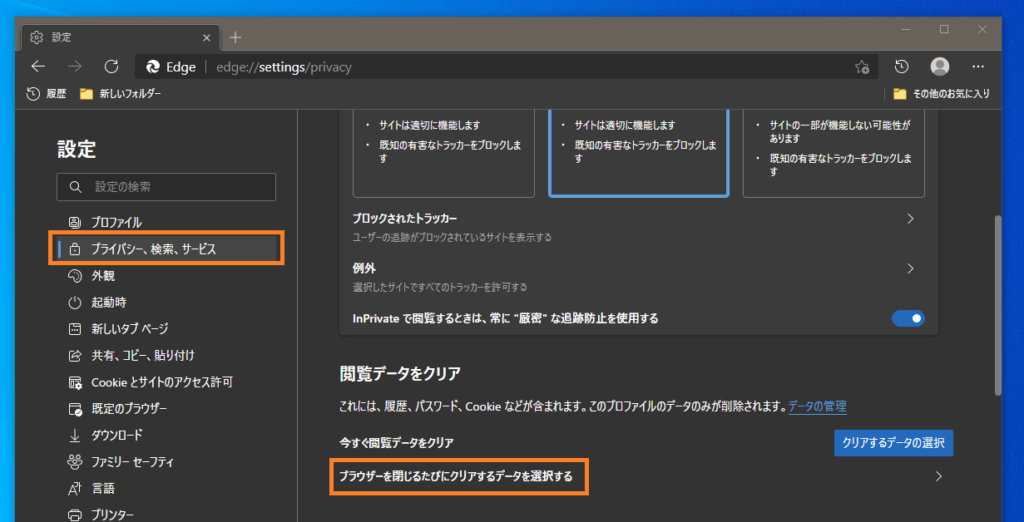
ブラウザを閉じる際に破棄するデータの種類がリストされていますので、閲覧の履歴のチェックボックスをオンにします。
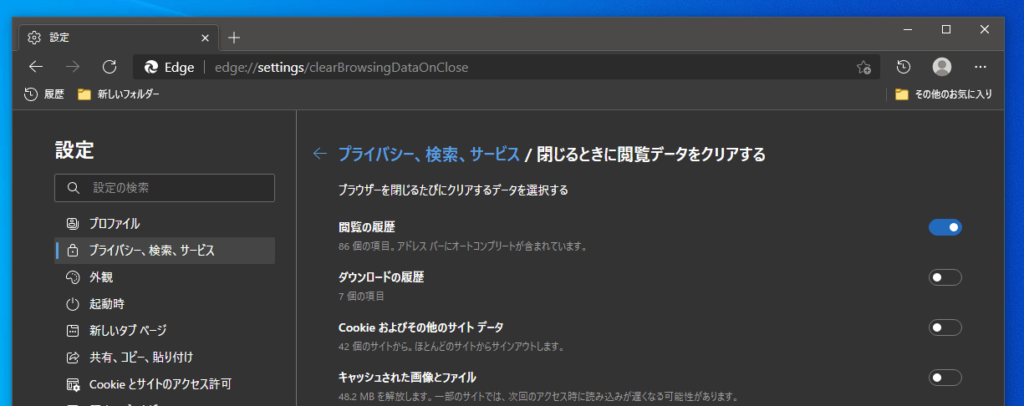
これでEdgeブラウザを閉じた際に、閲覧履歴は削除されるようになります。
また、この操作はプロファイル(ユーザー)毎での設定になります。
閲覧履歴を残さないようにする
こちらはローカルに保存されている閲覧履歴データファイルを読み取り専用にすることで、そもそもの閲覧履歴のデータ保存できないようにする方法です。
この方法は色々試していたところ、残っていた閲覧履歴が逆に消せなくなるという事態にもなりました。
あまりオススメできません。
Chromeでの情報ですが、以下の記事を参考にしました。
incognitoモードを使用せずにChromeで履歴を残さない方法 | ライフハッカー[日本版]
ローカルデータのファイル構成も同じ感じでしたし、Chromeで可能なのであれば、おそらくEdgeでも可能なのではないでしょうか。
Chromium版Edgeの閲覧履歴データファイルは以下の場所にありました。
C:\Users\ユーザー名\AppData\Local\Microsoft\Edge\User Data\Default\History
プロファイル別の履歴データの場所はこちら
C:\Users\ユーザー名\AppData\Local\Microsoft\Edge\User Data\プロファイル名\History
余談ですが、完全になくなった旧・Edgeのローカルデータの場所はそのまま残っているのですね。(一緒に消しといておくれよ)
「History」というファイルのプロパティを開いて「読み取り専用」に変更します。
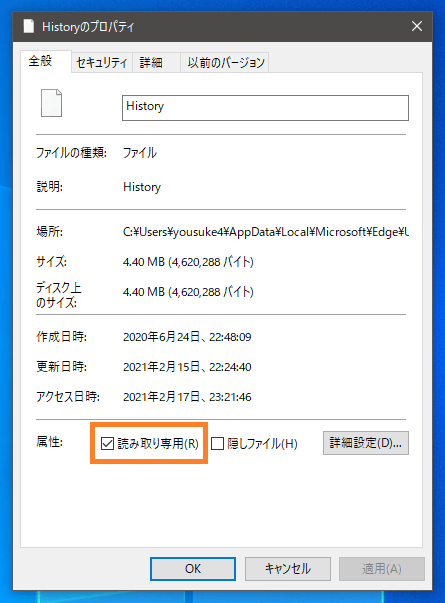
Edgeを再起動して、閲覧履歴が保存されているか確認します。
この場合、プロファイルでログインしている場合に同期用にオンラインで保存している履歴が表示されるかもしれません。
Chromeも含め、ブラウザを閉じた時に閲覧履歴をクリアするという設定がある以上、この方法は必要ないのかも知れません。